Mac 版 PowerPoint 如何使用语音识别功能生成字幕
为纪念 “全球无障碍意识日”,微软宣布对 Mac 上的 PowerPoint 进行重大无障碍升级:用户现在可以直接在应用程序中使用语音识别功能为嵌入的视频生成字幕。
这项开发版本功能是在微软之前的辅助功能增强基础上进行的。例如,该公司早在今年 1 月就扩大了 PowerPoint 对 SRT 文件的支持,使跨平台用户可以更轻松地为幻灯片中的视频导入专业创建或自制的字幕文件。
PowerPoint 团队的首席软件工程师 Peter Wu 强调了这一需求,他指出,字幕对于全球 5% 的失聪或重听人群来说至关重要,而且 50% 的美国人实际上更喜欢在大多数时候观看带字幕的视频。以下是微软介绍的新一代功能的工作原理:
- 在 Mac 设备上的 PowerPoint 中打开新的或现有的演示文稿,然后嵌入视频。
- 选择视频,然后选择 播放 > 编辑字幕。您还可以在右键单击视频时出现的上下文菜单中找到“编辑字幕”按钮,也可以在“辅助功能助手”打开时出现的“辅助功能”选项卡中找到“编辑字幕”按钮。
- 选择演示文稿右侧 Closed Captions 窗格下的 Generate Captions from: 下拉菜单,然后选择视频中说的语言。字幕生成完成后,它们将显示在 Closed Captions 窗格中。
- 选择文本提示可查看视频的该部分。将语音对话与文本提示进行比较,并根据需要进行编辑。
- 通过选择 Translate to: 下拉菜单,然后选择要将其翻译成的语言,将字幕翻译成其他语言。
注意:翻译完成后,翻译后的字幕将显示在 Closed Captions 窗格中。
- 选择以查看视频的所有字幕轨道的列表。
教程:Word如何制作写字本- 在此处,插入更多轨道、删除轨道和/或对轨道重新排序。
- 如果您有一个最喜欢的用于为视频添加字幕的应用程序或服务,这些应用程序或服务可以将字幕另存为 WebVTT 或 SRT 文件,请在 Closed Captions (隐藏字幕) 窗格中选择 Insert Captions from File (从文件插入字幕) 将该文件插入到您的演示文稿中。
注意:您可以一次选择多个文件。
这些字幕一旦生成,就不会随手涂抹,也不会被遗忘。用户可以查看和编辑字幕,以确保准确性或清晰度,还可以应用粗体或斜体等格式,甚至将字幕翻译成其他语言。该系统还支持添加发言者姓名或描述非对话声音,如“[电话铃声]”。微软还指出,在团队中使用 PowerPoint Live 演示时,每位与会者都可以独立选择自己喜欢的字幕轨道。
这项字幕生成功能目前正在向运行 16.98 版(Build 25050401)或更高版本的 PowerPoint for Mac Beta 频道用户推出。与通常的测试版功能一样,频道中的每个人可能需要一段时间才能看到该功能。
说到可访问性,谷歌还为庆祝昨天的 “全球可访问性意识日”,宣布了一系列针对 Android 和 Chrome 浏览器的人工智能驱动新功能。这些功能包括 TalkBack 中的双子座图像描述和更具表现力的实时字幕。
如何在Excel里制作公章
暂无标签
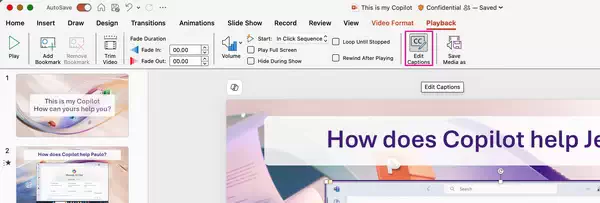
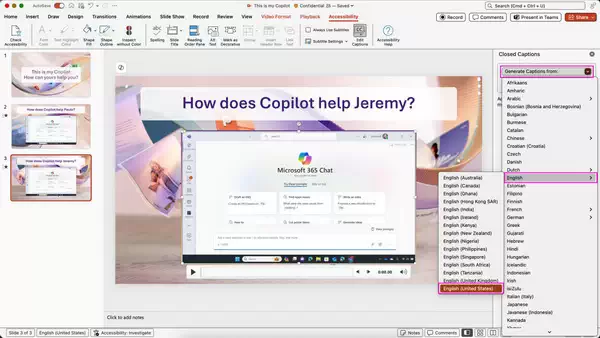

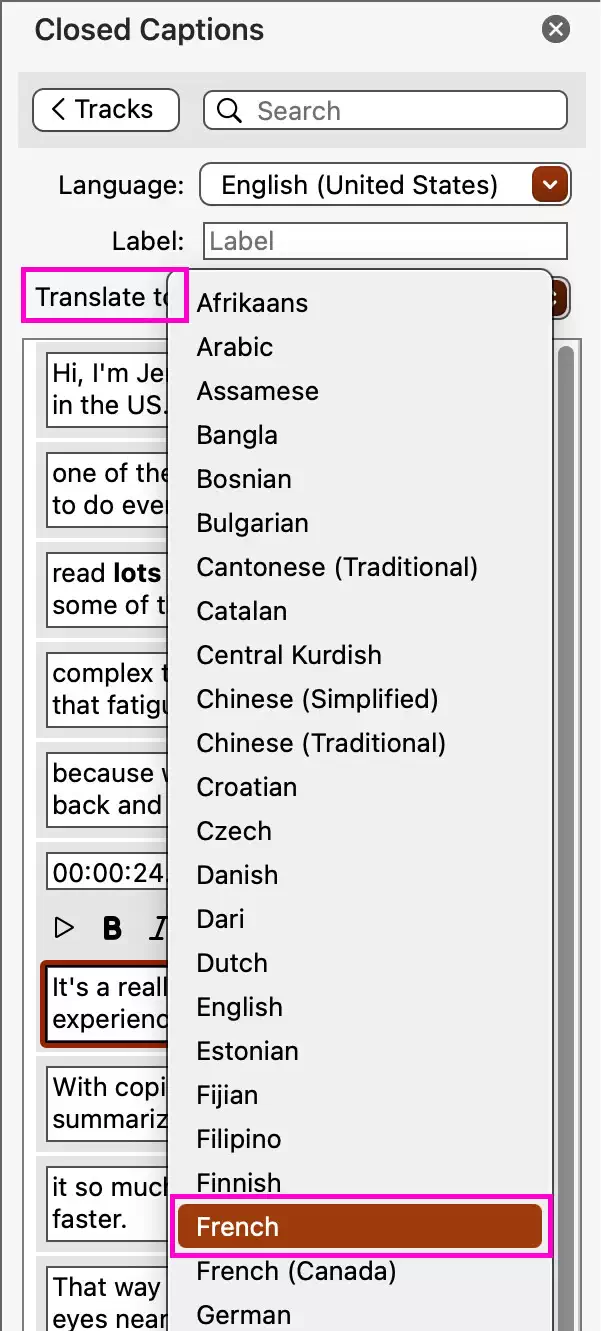
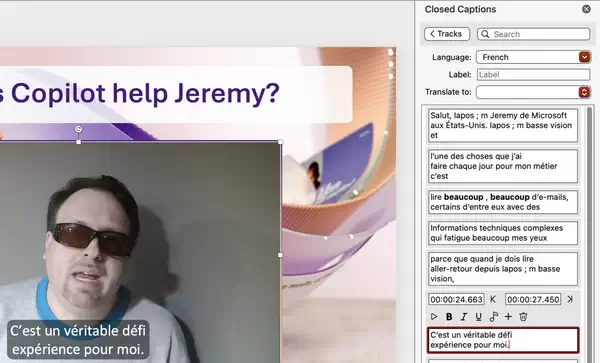
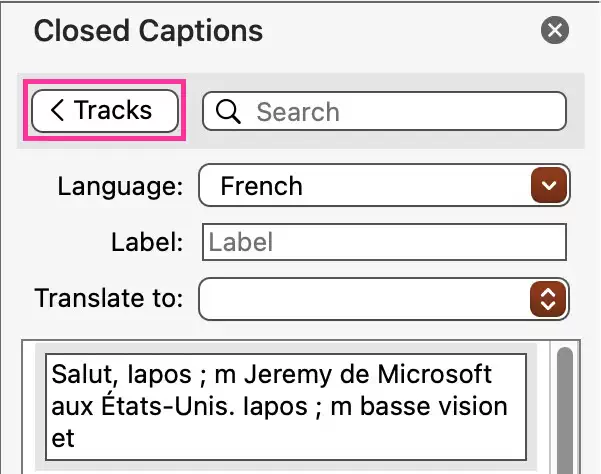
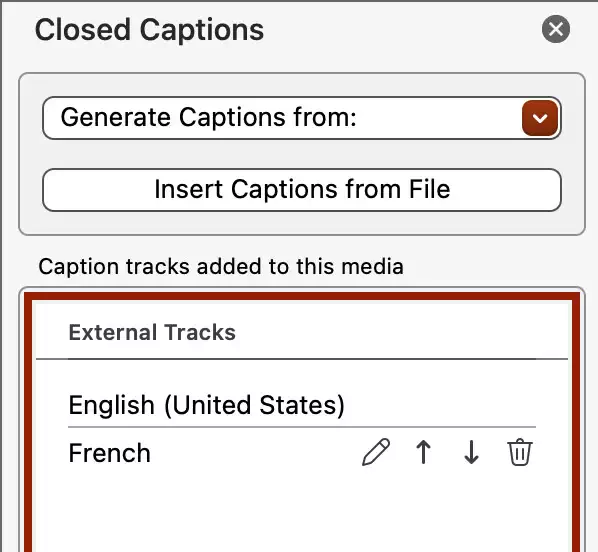
评论功能已关闭